
Tutorialul arată cum se instalează software-ul pentru a lucra cu Arduino pe un sistem Windows 7 cum să vă conectați cardul la computer și descărcați primul program.
Pentru a instala software-ul și conectați controlerul Arduino UNO R3 la calculator, trebuie:
- carte de controler;
- cablu USB (de obicei, dat în kit-ul);
- PC cu Microsoft Windows, conectat la Internet.
Placa poate fi alimentat de la portul USB al computerului, astfel încât este nevoie de o sursă de alimentare externă.

Instalarea unui mediu integrat de dezvoltare Arduino IDE.
În primul rând trebuie să descărcați cea mai recentă versiune a programului. Descărcați fișierul ZIP de pe site-ul oficial de sprijin Arduino aceste sisteme de legătură. Este necesar să selectați sistemul de operare necesar - pentru Windows fișier ZIP.
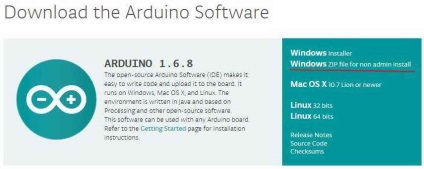
Creați un dosar, de exemplu Arduino, și despachetați-l într-un fișier zip.
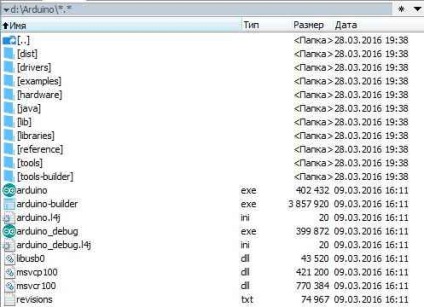
Conectarea Arduino.
Cu un cablu USB pentru a conecta cardul la calculator. Trebuie să se aprindă LED-uri (etichetate ON), indicând faptul că puterea este furnizată la bord.
Știu placa Arduino UNO R3 folosind ca USB-UART pod
- cip ATmega16U2 (versiunea originală)
- cip CH340G (clona chineză).
procesul de instalare a driverului pentru aceste opțiuni diferă.
Instalarea driver pentru ARDUINO UNO cu interfețe convertor ATmega16U2.
După conectarea la bord computerul Windows va începe procesul de instalare a driverului. După ceva timp, apare un mesaj despre o încercare a eșuat.
Conducătorul auto trebuie să fie instalat manual. Pentru a face acest lucru, mergeți la Start -> Control Panel -> System -> Device Manager.
Sub porturi (COM iLPT) ar trebui să fie un dispozitiv cu un avertisment ArduinoUNO pictogramă galbenă.
Faceți clic dreapta pe pictograma.
Selectați Actualizare driver.
Pe lângă calculator Run Căutare pentru software-ul de driver.
specificați manual plasarea driverului. ArduinoUNO.inf fișier este localizat în directorul folderul Drivers în cazul în care fișierul este despachetat.
Sub Porturi (COM & LPT), există un nou COM virtual. Numărul său să-și amintească.
Instalarea driver pentru ARDUINO UNO cu interfețe convertor CH340G (clona chineză).
După conectarea cardului la computer, Windows se va porni procesul de instalare a driverului.
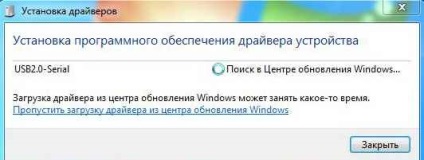
După ceva timp, apare un mesaj despre o încercare a eșuat.

Conducătorul auto trebuie să fie instalat manual. Pentru a face acest lucru, mergeți la Start -> Control Panel -> System -> Device Manager.
Un nou dispozitiv USB 2.0-serial cu pictograma de avertizare de culoare galbenă.
Rulați ch341ser.exe fișierul de instalare.
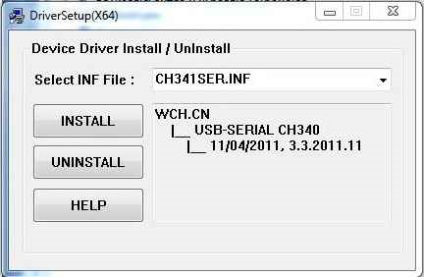
Va asteptam un mesaj despre instalarea cu succes.
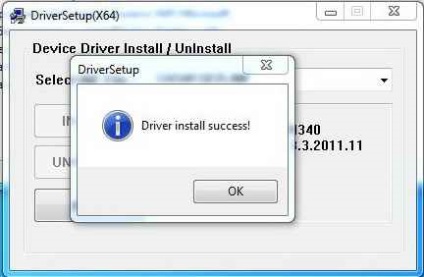
În Manager dispozitive, există un nou dispozitiv CH340 SERIAL-USB.
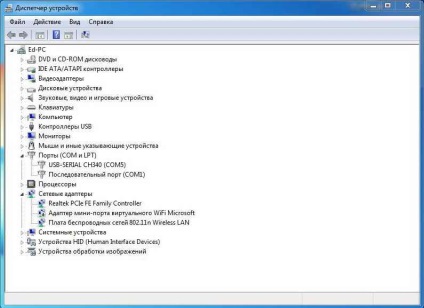
Este necesar să ne amintim numărul portului COM.
Lansarea unui mediu integrat de dezvoltare Arduino IDE.
Rulați fișierul arduino.exe.
Alegerea tipului de bord Arduino: Instrumente -> Plată -> Arduino UNO.
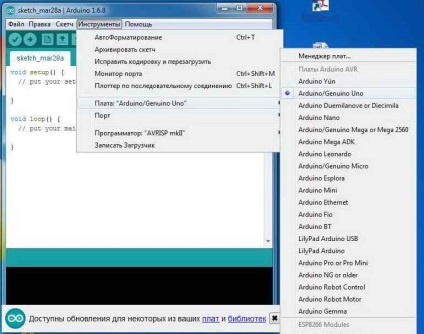
Trebuie să specificați numărul portului COM: Instrumente -> Port.
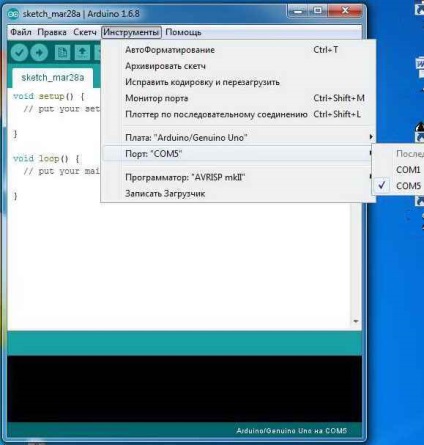
LED intermitent - prima schiță, puteți începe pentru a testa sistemul de lucru. Pentru a face acest lucru: File -> Exemple -> 01.Basics -> clipire.
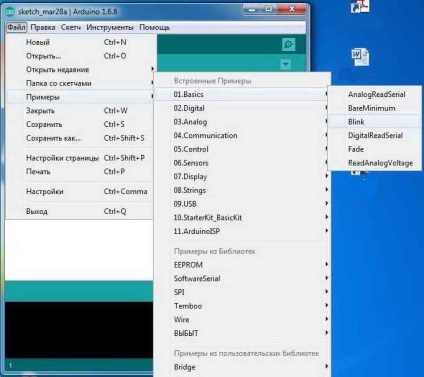
Faceți clic pe butonul Descărcare.
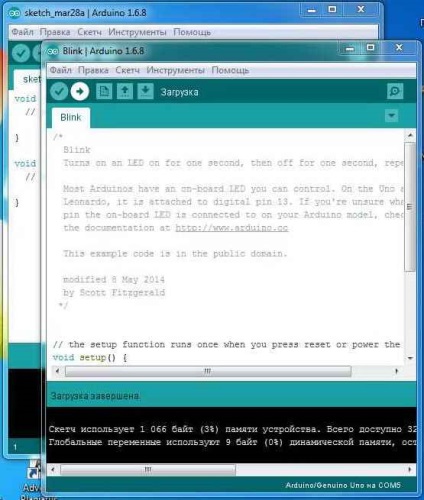
Ne așteptăm până se încarcă programul, și LED-ul de pe placa de L desemnate posac, clipește aproximativ o dată pe secundă. Așa că am făcut tot ce trebuia.
În lecția următoare vom obține cunoștințe minime de limbaj de programare pentru Arduino - în C ++.
Edward Bună ziua.
Există o problemă de încărcare o schiță în Arduino. Se încarcă are loc instabil. În cazul meu, concluziile TX1 și RX0 afișare concluzii conectate oră pe cip TM1637. Întrebarea este aceasta. Nu am TX1 și RX0 Arduino concluzii în procesul de boot schiță ar trebui să fie liber de orice circuite electrice?
Bine ai venit! Da, cu siguranță concluzii bord în modul de pornire ar trebui să fie liber. Dacă nu mă înșel, în Lecția 12, am scris că constatările bord RXD și TXD au prioritate în ceea ce privește interfața UART transmițător la USB. Circuitul de acționare a unor astfel de circuite. Concluzii RXD și TXD sunt conectate direct la microcontroler convertor de interfață și - după 1 rezistențe kOhm. Prin urmare, în cazul în care concluzia conecta semnalul RXD, acesta va bloca semnalul de interfață.
Exemplul încărcat, totul este rabotaet..A bine cum să-l dezactivați acum?
Bine ai venit!
Și de ce ar trebui dezactivat. O altă sarcină de program.
Vă mulțumesc pentru lecție. Sa dovedit, nu dintr-o dată. În legătură cu acest modificată. Taxa clona chineză. Sistem de operare XP. Dacă instalați cea mai recentă versiune a Arduino 1.6.8 de pornire a schiței de mai sus a apărut o eroare de compilare. Googling sfat găsit - a instala o versiune anterioară a programului. 1.0.6 este recomandat pentru XP mea. După instalarea a mers. Deci, păstrați în minte. Mult noroc.